Автор:
Roger Morrison
Дата создания:
21 Сентябрь 2021
Дата обновления:
1 Июль 2024
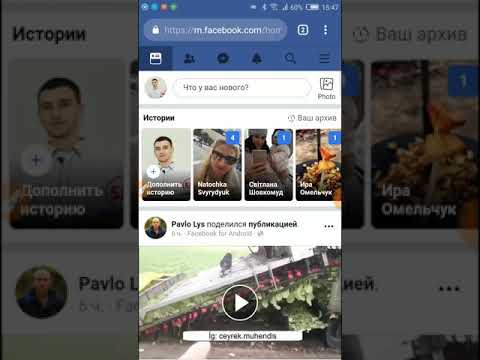
Содержание
- Шагать
- Метод 1 из 2: изменение уведомлений об играх, в которые вы играете
- Метод 2 из 2: блокировка уведомлений об играх друга
Многим людям нравится играть в игры на Facebook, но таких людей намного меньше. К сожалению, многие игры требуют, чтобы игроки отправляли другим приглашения и уведомления своим друзьям, чтобы рассказать об игре. Проверка этого постоянного потока уведомлений может быть утомительной, но, к счастью, есть способы полностью отключить эти уведомления. Если вы играете в игры на Facebook, вы можете указать, какие уведомления вы хотите получать об этой игре. Если вы получаете приглашения и уведомления для других игр, вы можете заблокировать их, чтобы вам больше не приходилось их видеть.
Шагать
Метод 1 из 2: изменение уведомлений об играх, в которые вы играете
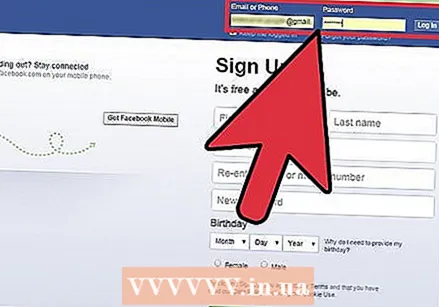 Зайди в Фейсбук. Вы можете изменить настройки уведомлений с настольного веб-сайта, мобильного сайта и мобильного приложения.
Зайди в Фейсбук. Вы можете изменить настройки уведомлений с настольного веб-сайта, мобильного сайта и мобильного приложения. 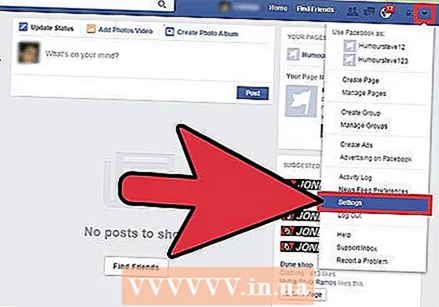 Откройте страницу настроек. Вы можете использовать это меню, среди прочего, для изменения настроек уведомлений.
Откройте страницу настроек. Вы можете использовать это меню, среди прочего, для изменения настроек уведомлений. - Сайт для настольных компьютеров - нажмите кнопку ▼ вверху страницы и выберите «Настройки».
- Мобильный сайт и приложение Facebook - коснитесь кнопки ☰ и прокрутите вниз. Затем нажмите «Настройки учетной записи».
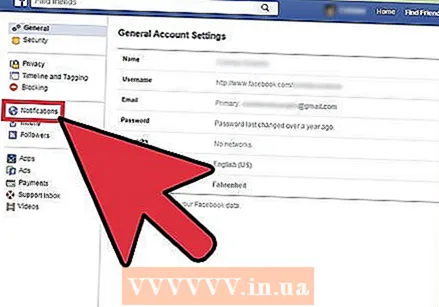 Откройте группу «Уведомления». Это меню управляет всеми настройками уведомлений Facebook.
Откройте группу «Уведомления». Это меню управляет всеми настройками уведомлений Facebook. - Сайт для ПК - нажмите «Уведомления» в левом меню на странице настроек.
- Мобильный сайт и приложение Facebook - коснитесь параметра «Уведомления» в третьей группе параметров.
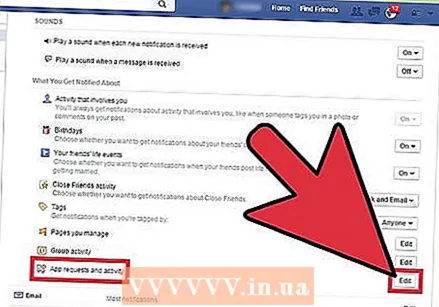 Откройте список ваших приложений Facebook. Это список всех приложений, связанных с вашей учетной записью Facebook, включая любые игры Facebook, в которые вы играете.
Откройте список ваших приложений Facebook. Это список всех приложений, связанных с вашей учетной записью Facebook, включая любые игры Facebook, в которые вы играете. - Сайт для ПК - нажмите «Запросы приложений и действия» внизу страницы.
- Мобильный сайт и приложение Facebook - нажмите «Уведомления от приложений» внизу страницы.
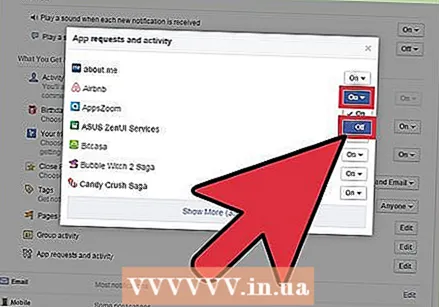 Отключите приложения, для которых вы не хотите получать уведомления. По умолчанию все связанные приложения имеют разрешение отправлять вам уведомления. Снимите флажки с приложений или используйте раскрывающееся меню и выберите «Выкл.». Вы больше не будете получать уведомления в своей учетной записи из этого приложения.
Отключите приложения, для которых вы не хотите получать уведомления. По умолчанию все связанные приложения имеют разрешение отправлять вам уведомления. Снимите флажки с приложений или используйте раскрывающееся меню и выберите «Выкл.». Вы больше не будете получать уведомления в своей учетной записи из этого приложения. - Это не помешает вам получать уведомления от других людей. В следующем разделе вы найдете информацию о том, как заблокировать уведомления об играх, которые вам присылают другие пользователи.
Метод 2 из 2: блокировка уведомлений об играх друга
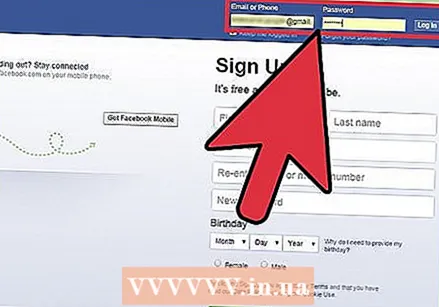 Войдите в свою учетную запись Facebook на своем компьютере. Единственный способ полностью заблокировать игровые уведомления - использовать настольную версию сайта Facebook. Вы не можете изменить эти настройки с мобильного сайта или в приложении Facebook. Невозможно навсегда заблокировать все игровые уведомления, но вы можете заблокировать отдельные игры, если это коснется вас.
Войдите в свою учетную запись Facebook на своем компьютере. Единственный способ полностью заблокировать игровые уведомления - использовать настольную версию сайта Facebook. Вы не можете изменить эти настройки с мобильного сайта или в приложении Facebook. Невозможно навсегда заблокировать все игровые уведомления, но вы можете заблокировать отдельные игры, если это коснется вас. 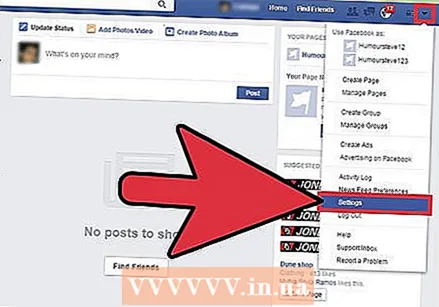 Откройте страницу настроек. Нажмите кнопку ▼ вверху страницы и выберите «Настройки».
Откройте страницу настроек. Нажмите кнопку ▼ вверху страницы и выберите «Настройки». 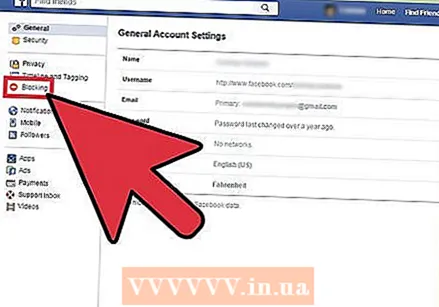 Нажмите на опцию «Заблокировать». Вы можете найти их в меню слева на странице настроек.
Нажмите на опцию «Заблокировать». Вы можете найти их в меню слева на странице настроек. 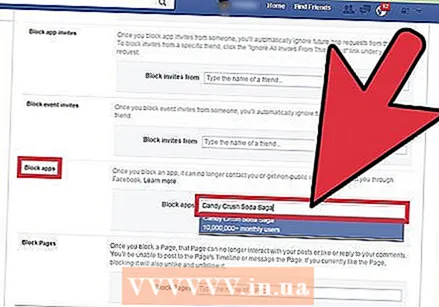 Введите название игры, которую хотите заблокировать, в поле «Блокировать приложения». Если вы постоянно получаете приглашения и уведомления о конкретной игре, вы можете ввести их в поле и полностью заблокировать. После этого вы увидите список совпадающих заголовков, появляющийся во время набора текста. Выберите игру из списка, и вы не будете получать по ней никаких уведомлений или приглашений.
Введите название игры, которую хотите заблокировать, в поле «Блокировать приложения». Если вы постоянно получаете приглашения и уведомления о конкретной игре, вы можете ввести их в поле и полностью заблокировать. После этого вы увидите список совпадающих заголовков, появляющийся во время набора текста. Выберите игру из списка, и вы не будете получать по ней никаких уведомлений или приглашений. 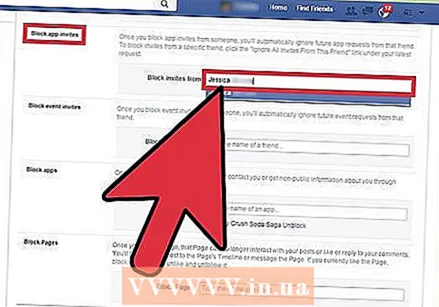 Блокируйте игровые уведомления от определенных друзей с помощью поля «Блокировать приглашения приложений». Если большая часть спама в ваших играх исходит от определенного человека из вашего списка друзей, вы можете заблокировать любое приглашение от этого человека в будущем. Этот человек не будет уведомлен о том, что вы заблокировали его игровые уведомления, и останется в вашем списке друзей. Другие формы общения между вами при этом не изменятся. Введите имя человека в поле «Заблокировать приглашения от» и выберите его из появившегося списка.
Блокируйте игровые уведомления от определенных друзей с помощью поля «Блокировать приглашения приложений». Если большая часть спама в ваших играх исходит от определенного человека из вашего списка друзей, вы можете заблокировать любое приглашение от этого человека в будущем. Этот человек не будет уведомлен о том, что вы заблокировали его игровые уведомления, и останется в вашем списке друзей. Другие формы общения между вами при этом не изменятся. Введите имя человека в поле «Заблокировать приглашения от» и выберите его из появившегося списка.



